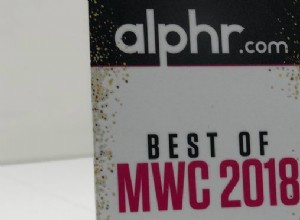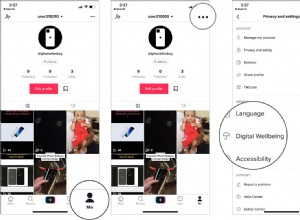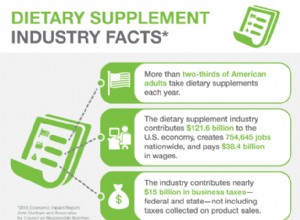WhatsApp هي واحدة من أكثر خدمات المراسلة شيوعًا. إلى جانب التطبيق على هاتفك الذكي ، يمكنك استخدامه من خلال عملاء الويب وسطح المكتب. ولكن ماذا لو كنت تريد الحصول على WhatsApp على Apple Watch الخاص بك؟ حسنًا ، لا يوجد تطبيق رسمي لـ watchOS. لكن في هذه المقالة ، سأوضح لك كيفية تلقي إشعارات WhatsApp ، وقراءة الرسائل والرد عليها ، والاستماع وإرسال الملاحظات الصوتية ، وحتى عرض الصور على Apple Watch!
- كيفية الحصول على إشعارات WhatsApp على Apple Watch
- كيفية استخدام WhatsApp على Apple Watch مع WatchChat 2
- كيفية قراءة رسائل WhatsApp والرد عليها من Apple Watch
- كيف تبدأ محادثة WhatsApp جديدة على Apple Watch
- كيفية عرض صور ومقاطع فيديو WhatsApp على Apple Watch
- تطبيقات WhatsApp الأخرى لـ Apple Watch
كيفية الحصول على إشعارات WhatsApp على Apple Watch
بادئ ذي بدء ، تأكد من تمكين إشعارات WhatsApp. يمكنك التحقق من تطبيق الإعدادات ← الإشعارات ← واتساب ← تأكد من السماح بالإشعارات ممكّن.
الآن دعونا نرى كيفية تلقي إشعارات WhatsApp على Apple Watch.
- افتح مشاهدة التطبيق على iPhone المقترن.
- اضغط على الإشعارات .
- مرر لأسفل وتحت MIRROR IPHONE ALERTS FROM:تأكد من تمكين تبديل WhatsApp.
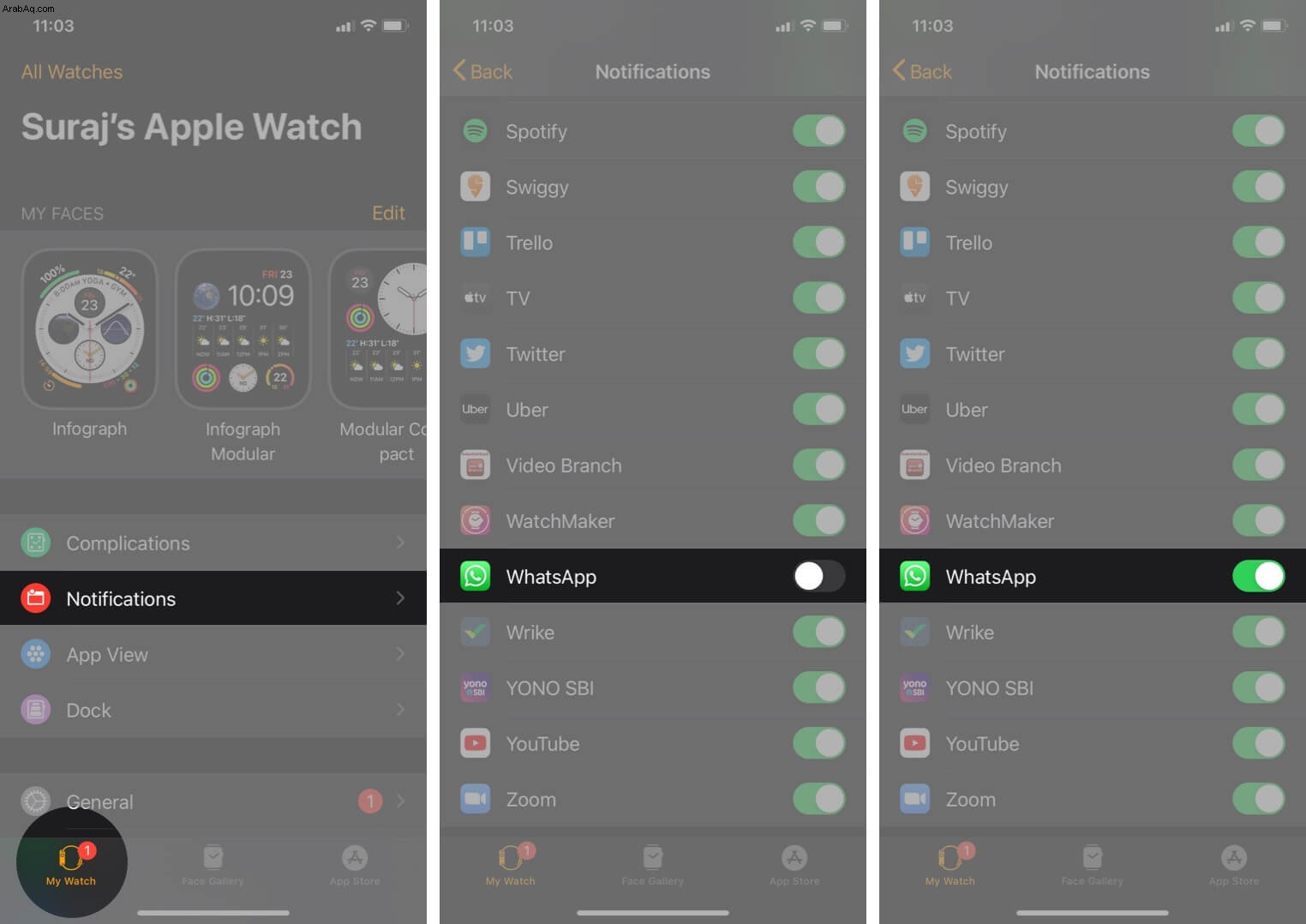
الآن ، عندما تتلقى رسالة WhatsApp ، ستشعر بدفعة على معصمك. يمكنك النقر على رد وأرسل رسالة مكتوبة مسبقًا ، أو اكتب باستخدام تحويل الصوت إلى نص ، أو استخدم Scribble لكتابة رد مخصص.
كيفية استخدام WhatsApp على Apple Watch مع WatchChat 2
1. قم بتنزيل WatchChat 2:لتطبيق WhatsApp على Apple Watch. يكلف 2.99 دولار
يمكنك استخدام App Store على Apple Watch نفسها. أو افتح مشاهدة التطبيق على جهاز iPhone المقترن ← انقر على متجر التطبيقات → اكتشف تطبيقات Watch على iPhone → اضغط على علامة التبويب بحث ← اكتب WatchChat 2:لتطبيق WhatsApp .
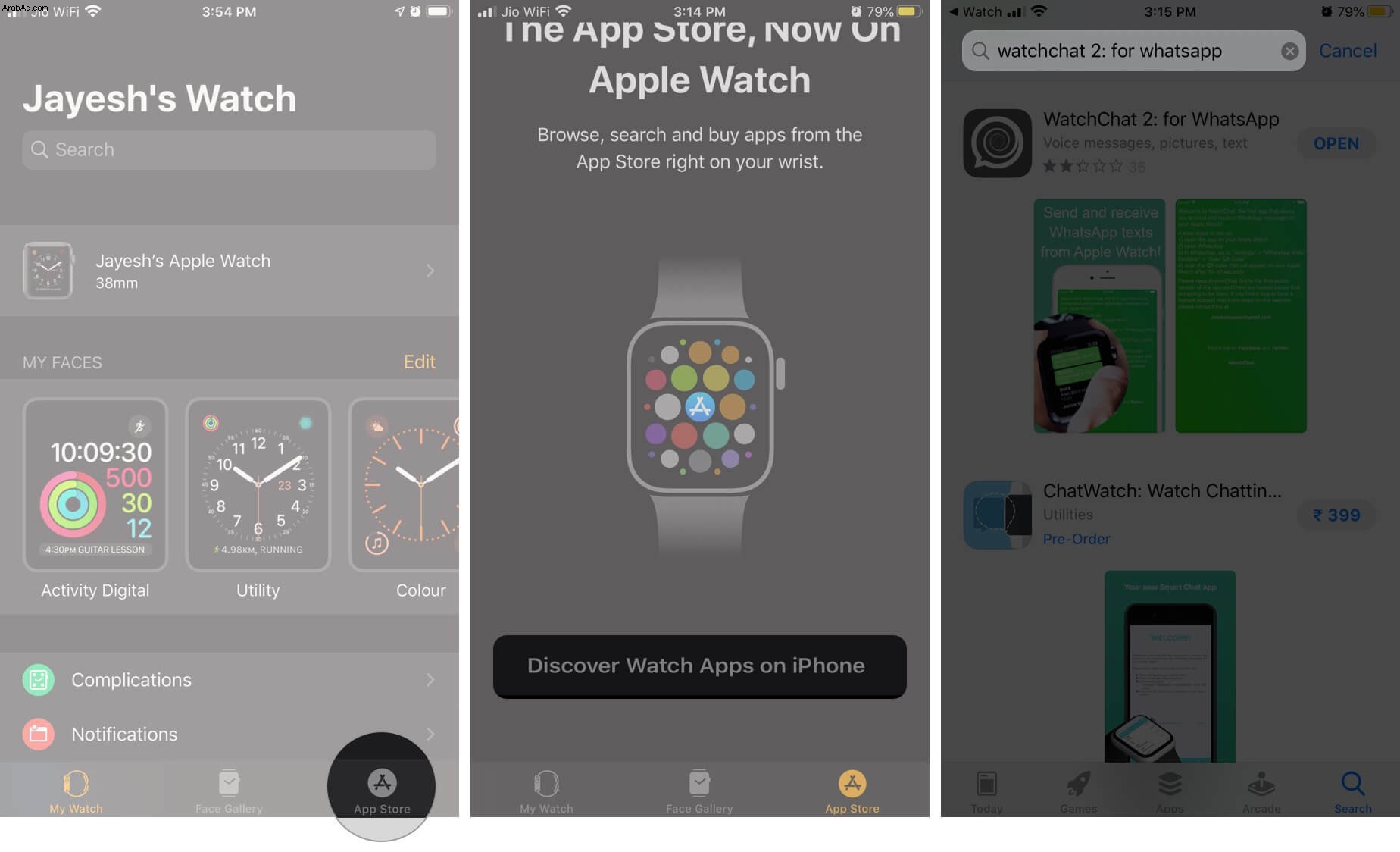
2. بشكل افتراضي ، سيبدأ هذا التطبيق في الظهور على Apple Watch. إذا لم يكن كذلك ، داخل تطبيق Watch على iPhone ، انقر على My Watch علامة التبويب من أسفل اليسار ، مرر لأسفل إلى التثبيت على APPLE WATCH ، وانقر على WatchChat و شغّل زر التبديل لـ Show App على Apple Watch.
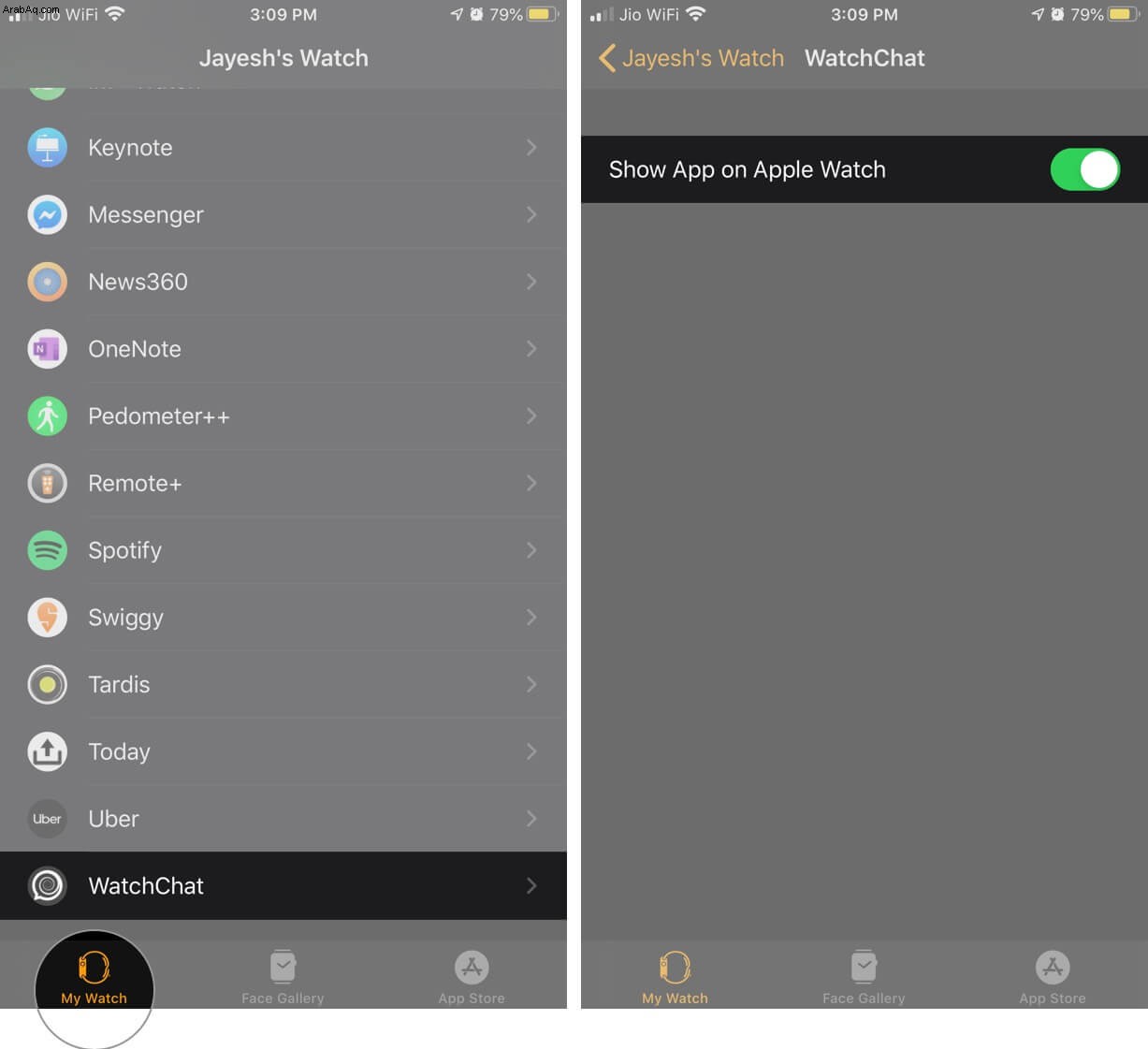
3. افتح WatchChat 2:لـ WhatsApp على Apple Watch الخاص بك. سترى رمز الاستجابة السريعة لأول مرة.

4. افتح تطبيق WhatsApp على iPhone ← اضغط على الإعدادات → WhatsApp Web / Desktop . سيتم تشغيل الكاميرا تلقائيًا.
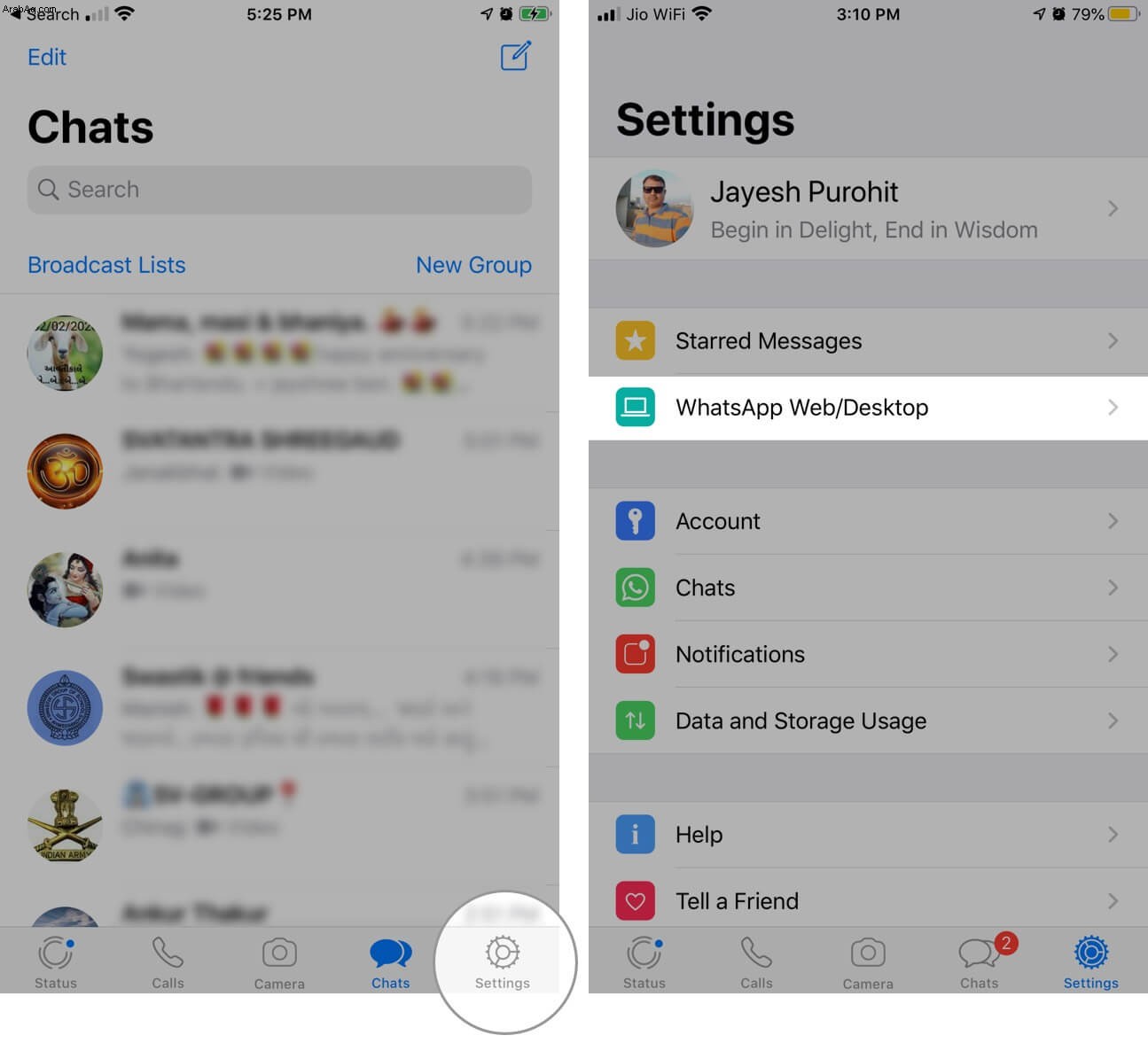
ملاحظة: إذا كنت قد استخدمت WhatsApp Web في مكان آخر ، فسيتعين عليك النقر فوق Scan QR Code.
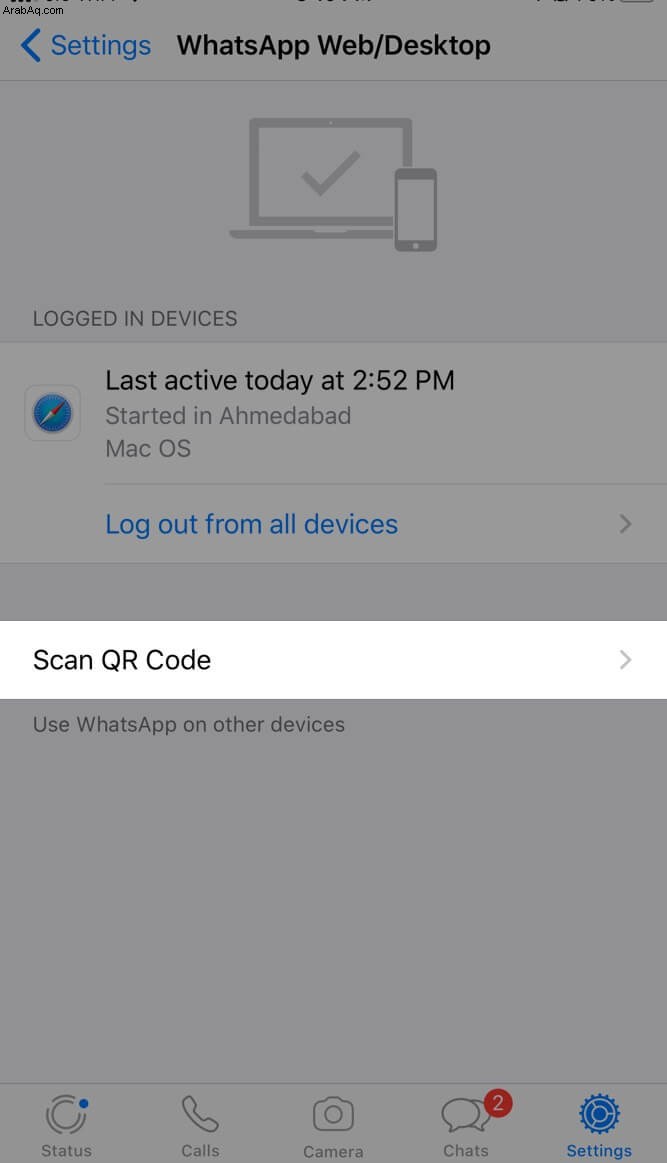
5. امسح رمز الاستجابة السريعة معروض على Apple Watch (الخطوة 3).
ملاحظة مهمة: قد يظهر خطأ على شاشة WhatsApp على iPhone. لا تقلق. ارجع وحاول مرة أخرى.
هذا هو. سيتم عرض محادثاتك على Apple Watch. لا تتردد في استكشاف التطبيق.

كيفية قراءة رسائل WhatsApp والرد عليها من Apple Watch
- لقراءة رسالة WhatsApp :افتح تطبيق WatchChat 2 واضغط على الدردشة. استخدم Digital Crown أو اللمس للتمرير.
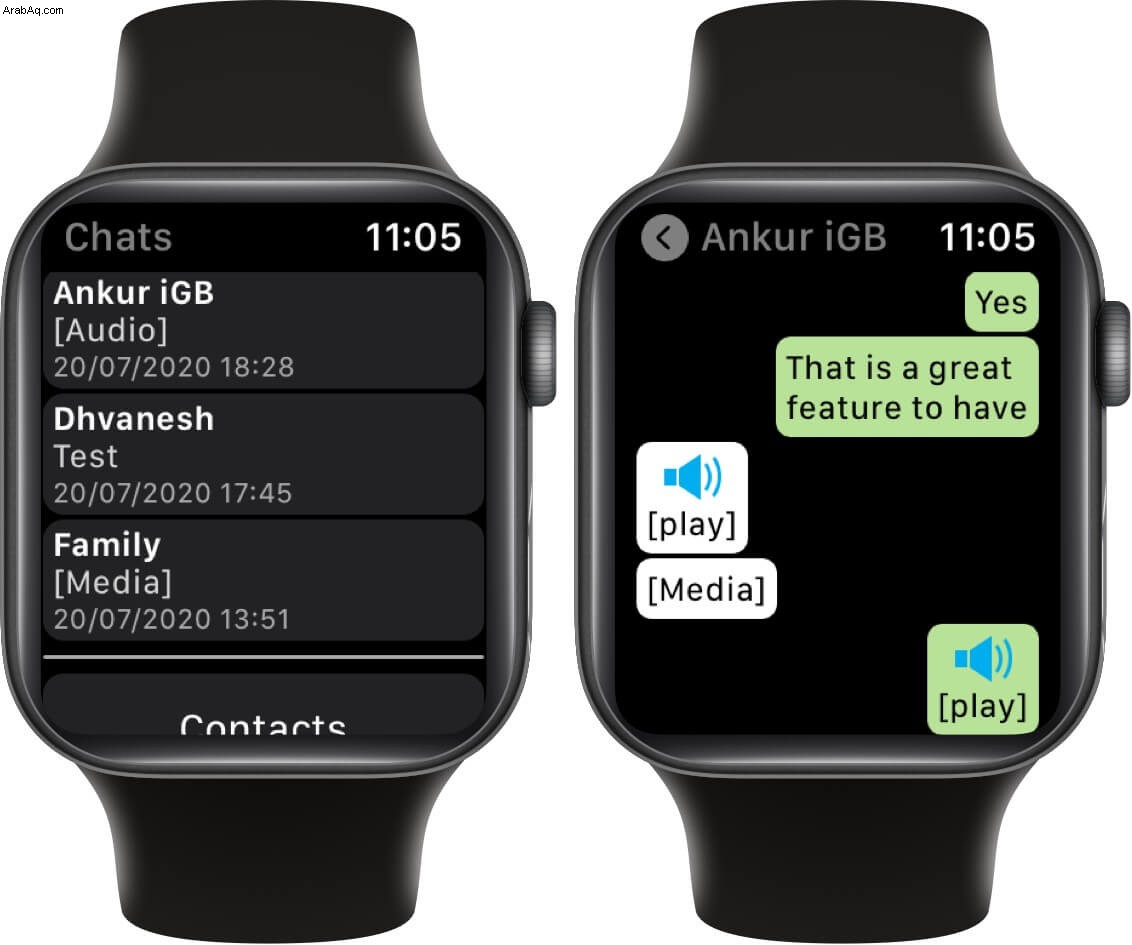
- للرد :لديك خيارات متعددة. اضغط على رمز لوحة المفاتيح في اليسار لفتح لوحة مفاتيح ذات نمط T9.
 اضغط على السهم المنحني رمز في اليمين لإرسال بعض الردود السريعة. يمكنك أيضًا استخدام الإملاء الصوتي أو الخربشة أو الرموز التعبيرية. النقاط الثلاث في المنتصف يفتح رمز QWERTY صغيرًا لوحة المفاتيح. يمكنك استخدام هذه للرد.
اضغط على السهم المنحني رمز في اليمين لإرسال بعض الردود السريعة. يمكنك أيضًا استخدام الإملاء الصوتي أو الخربشة أو الرموز التعبيرية. النقاط الثلاث في المنتصف يفتح رمز QWERTY صغيرًا لوحة المفاتيح. يمكنك استخدام هذه للرد. 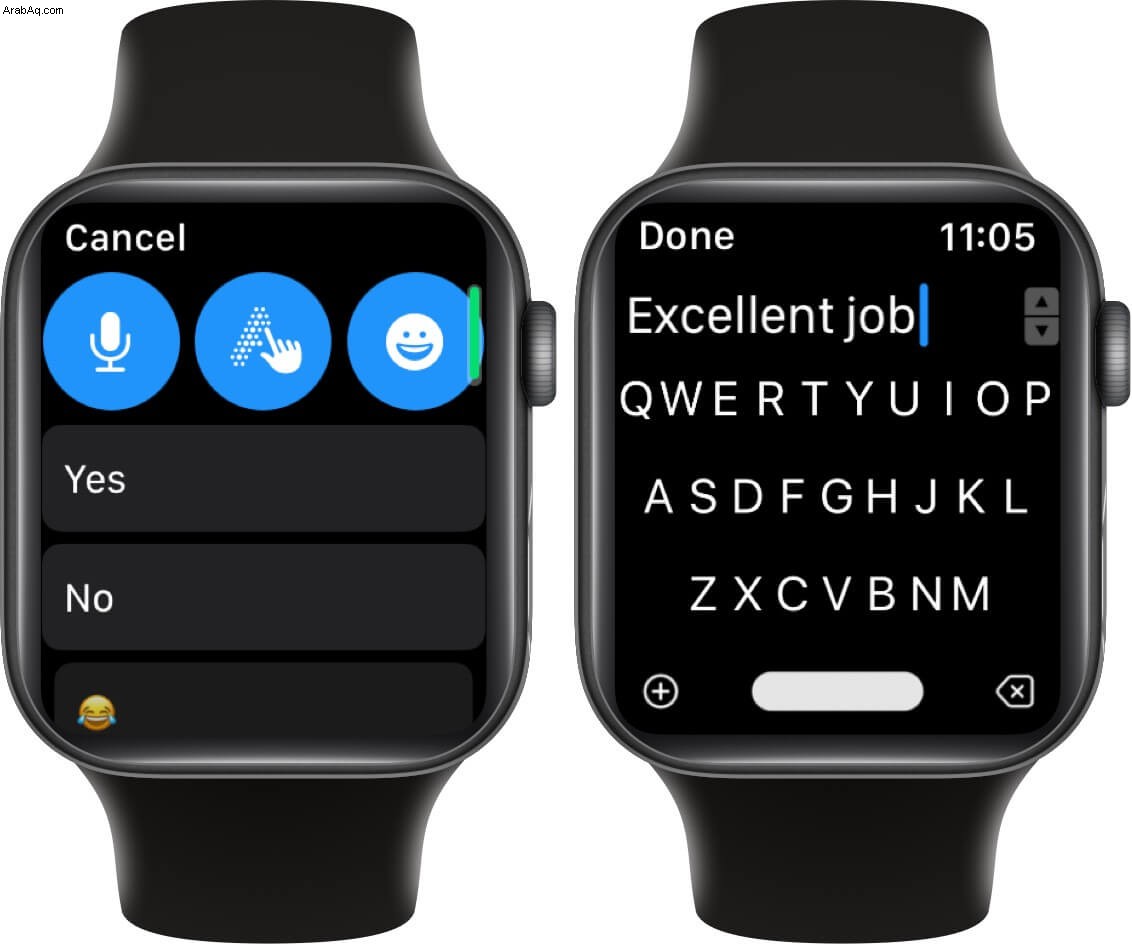
- الاستماع إلى الرسائل الصوتية :عندما تتلقى رسائل صوتية على WhatsApp ، يمكنك الاستماع إليها والرد مباشرة من Apple Watch. لسماع الرسالة الصوتية ، انقر على [تشغيل] .
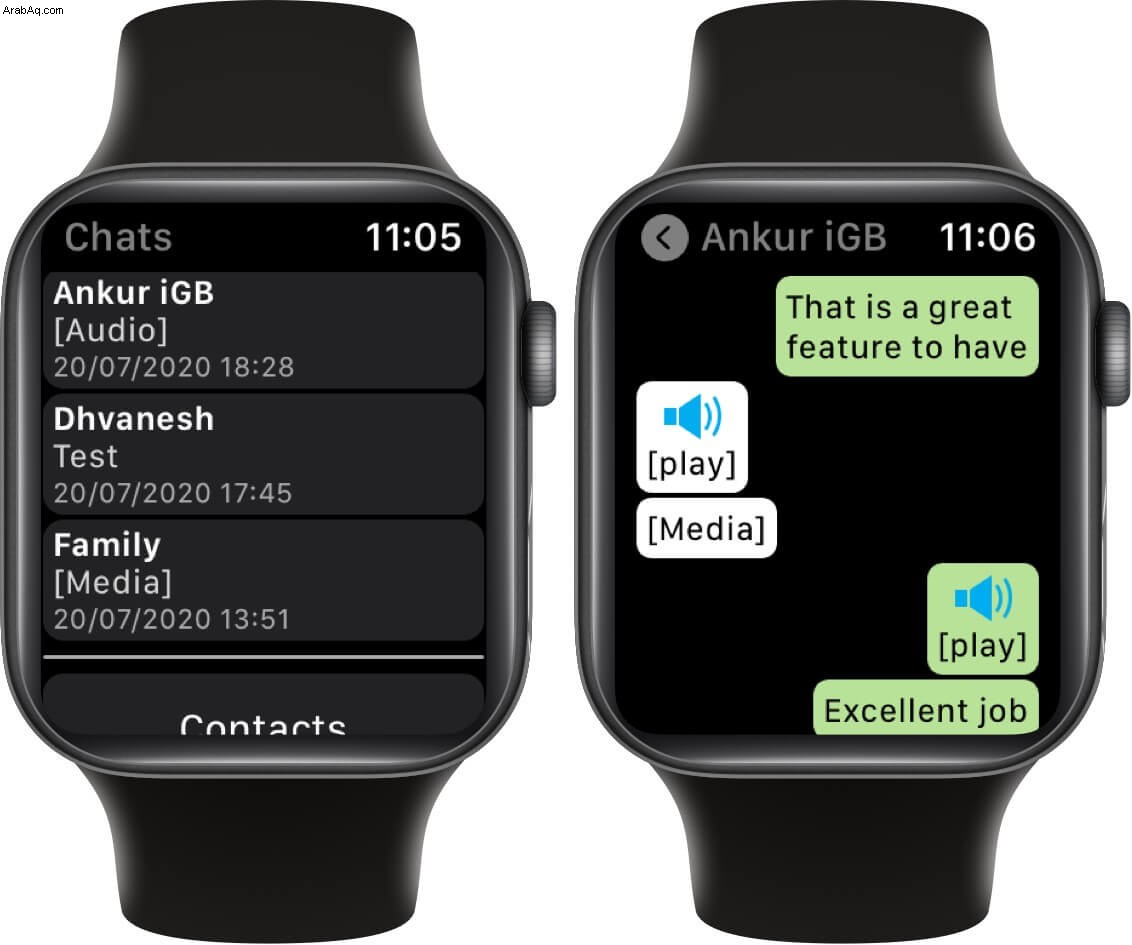
- لإرسال مقطع صوتي :اضغط على أيقونة الميكروفون من الأسفل ، وقم بتسجيل رسالتك الصوتية ، ثم اضغط على أيقونة الإرسال الخضراء.
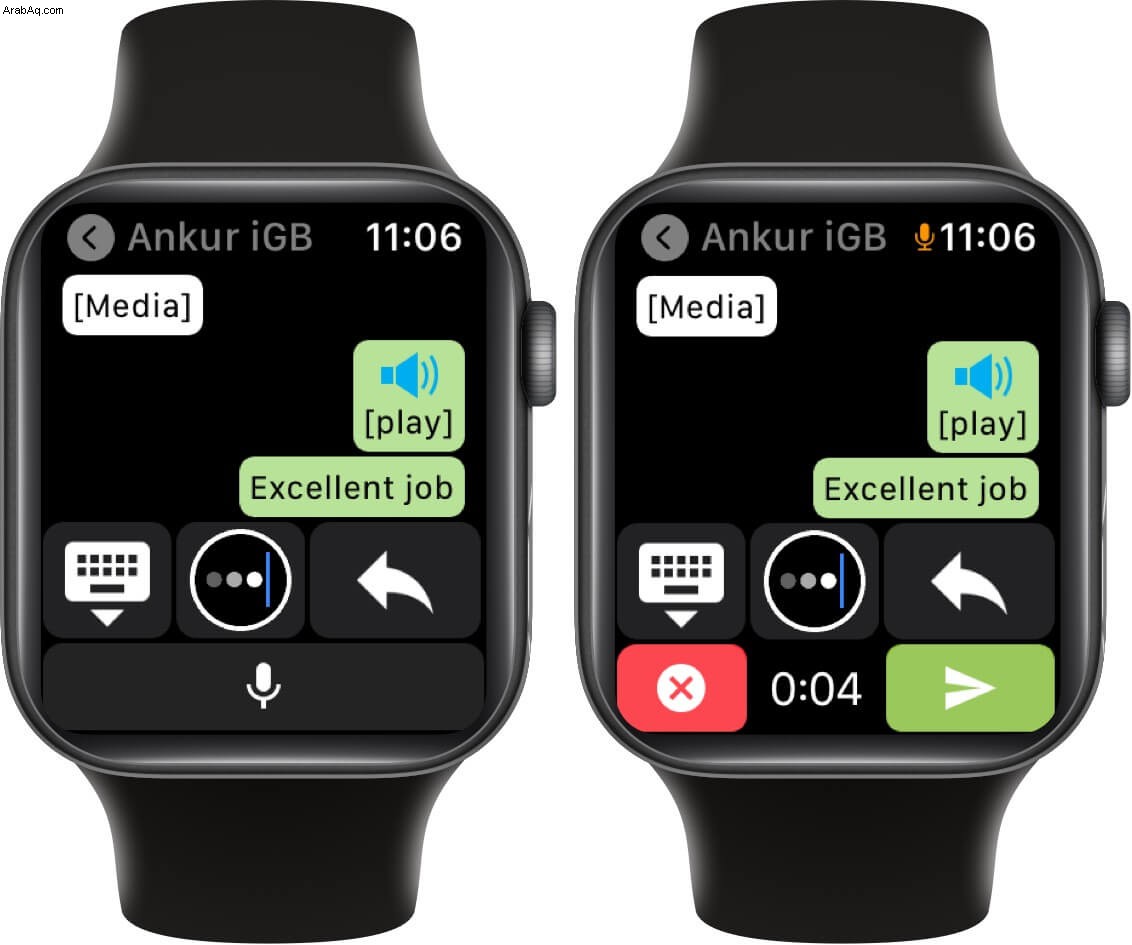
كيفية بدء دردشة WhatsApp جديدة على Apple Watch
- قم بتشغيل تطبيق WatchChat 2 على Apple Watch.
- مرر لأسفل وانقر على جهات الاتصال . اضغط على جهة الاتصال. المطلوبة
- استخدم إحدى أدوات الكتابة المتنوعة لإرسال رسالة جديدة من معصمك مباشرةً.
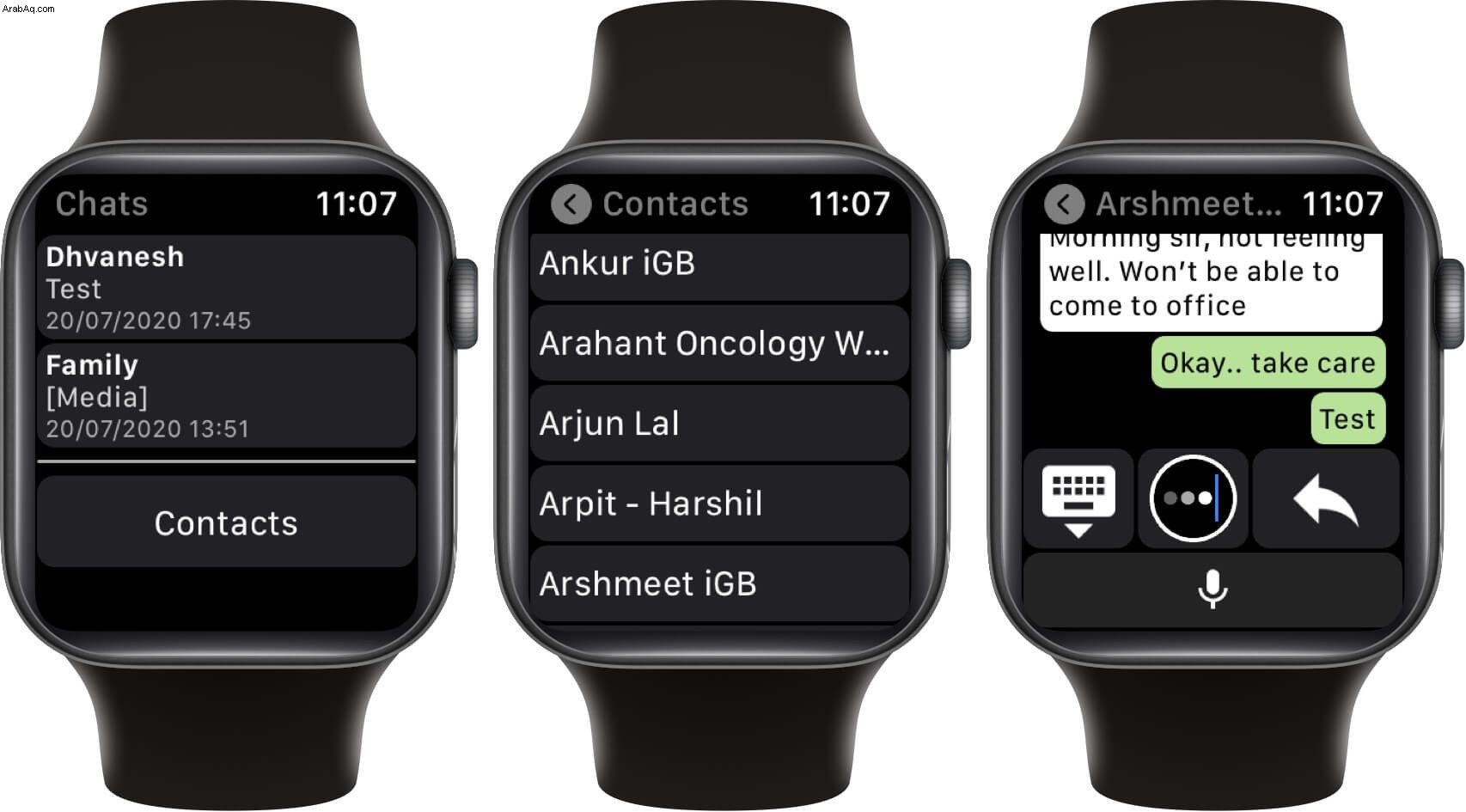
كيفية عرض صور ومقاطع فيديو WhatsApp على Apple Watch
- من شاشة الساعة الرئيسية ، ابدأ تشغيل WatchChat 2:لتطبيق WhatsApp.
- اضغط على دردشة.
- استخدم شاشة اللمس أو Digital Crown للانتقال إلى صورة مصغرة. اضغط على واحدة.
- في غضون ثوانٍ قليلة ، سيتم تنزيل الصورة ذات الدقة الكاملة على ساعتك. اضغط على الصورة واستخدم Digital Crown للتكبير والتصغير.
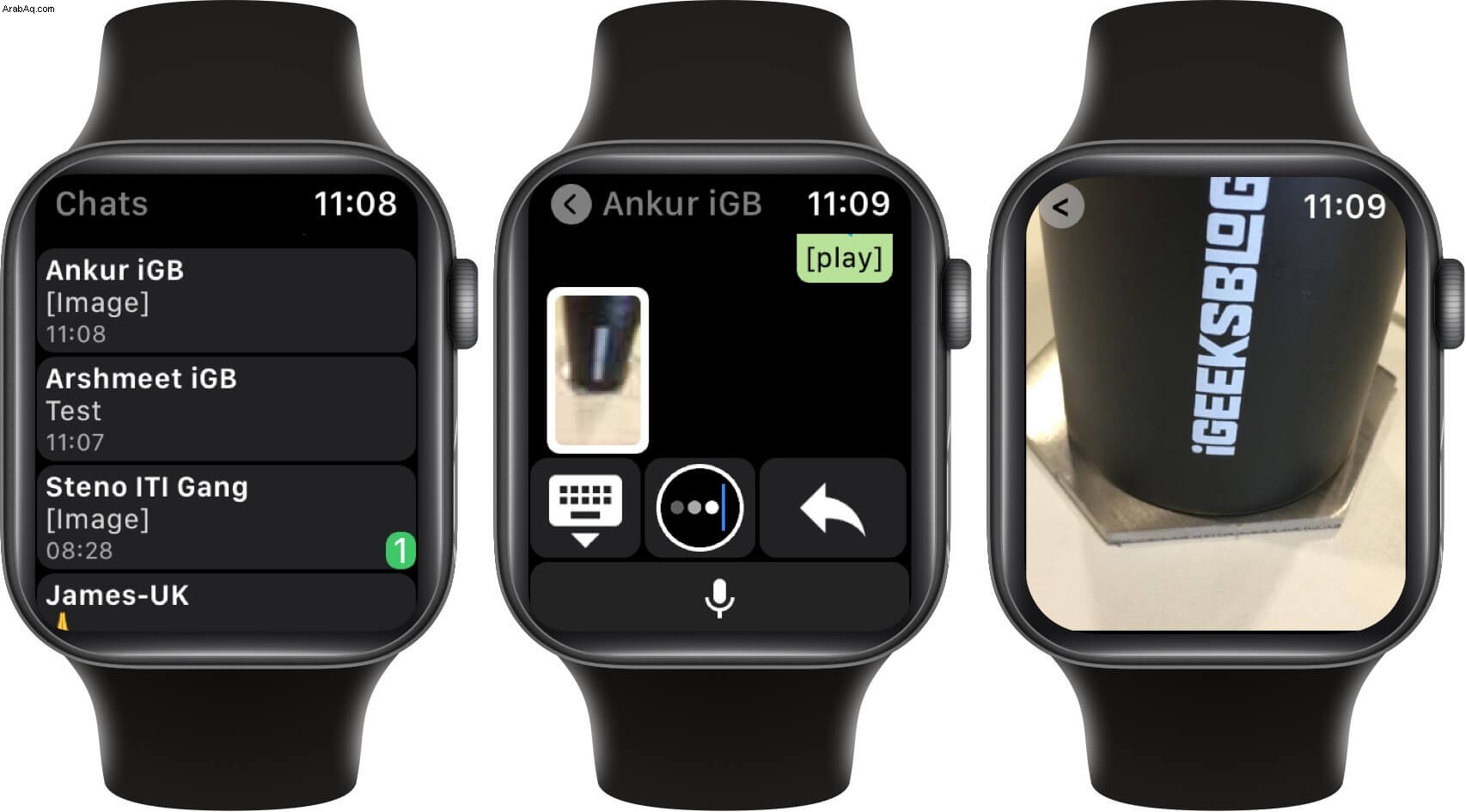
- اعتبارًا من الآن ، يمكنك فقط عرض الصور التي ترسلها أو تتلقاها. بالنسبة للفيديو ، يعرض التطبيق [الوسائط]. عندما تضغط عليها ، لا يحدث شيء مفيد.
تطبيقات WhatsApp الأخرى لـ Apple Watch
إلى جانب WatchChat 2:لتطبيق WhatsApp ، التطبيقات الأخرى التي يمكنك استخدامها هي:
- Chatify for WhatsApp (مجانًا ، مع عمليات الشراء داخل التطبيق)
تلخيص…
هذه هي الطريقة التي يمكنك بها الحصول على WhatsApp على Apple Watch. يرجى العلم أن WatchChat 2 تعتمد على نفس تقنية WhatsApp Web. هذا يعني أنه لكي يعمل ، يجب أن يكون لديك اتصال إنترنت فعال على كل من iPhone و Apple Watch.
المشاركات ذات الصلة:
- كيفية إجراء مكالمة جماعية عبر WhatsApp على iPhone و Android
- كيفية عمل نسخة احتياطية من رسائل دردشة WhatsApp على iPhone
هل ترغب في استخدام WhatsApp على Apple Watch الخاص بك؟ شاركنا بتعليقاتك في قسم التعليقات.